WordPress'teki iPage 500 Dahili Sunucu Hatasını Giderin
İçerik:
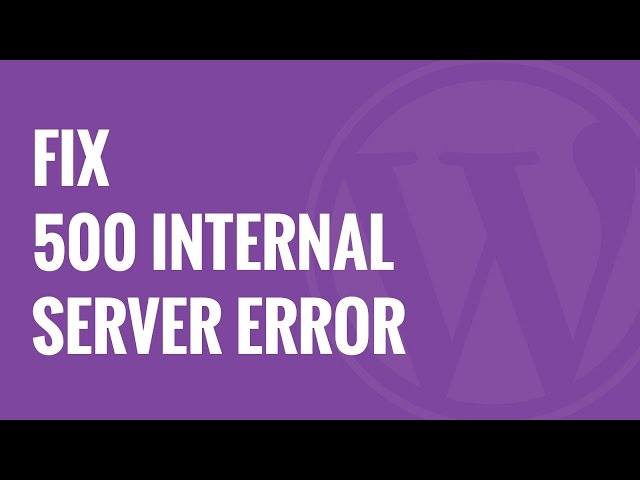
500 Dahili Sunucu Hatası çok genel birGenel yapısı nedeniyle, web sitesinin sunucusunda bir şeylerin ters gittiği anlamına gelen HTTP durum kodu, hatanın belirli bir nedenini açıklamaz. Yalnızca WordPress'e özgü değildir ve barındırma üzerinde çalışan herhangi bir hizmette ortaya çıkabilir.
↑ 500 Hatanın Farklı Formları
500 Dahili Sunucu Hatası
HTTP 500 - Dahili Sunucu Hatası
Geçici hata
İç Sunucu Hatası
↑ İPage Dahili Sunucu Hatası Nasıl Onarılır?
Hata PC'niz veya internetinizden kaynaklanmıyor, sunucu sorunları nedeniyle oluyor.
↑ 1. Tüm Eklentileri devre dışı bırakın
Çoğu zaman yüklenen eklentiler mükemmel çalışmayabilir ve soruna neden olabilir. Hangi eklentinin sorunları yarattığını bulmanın kesin bir yolu yoktur.
Bu nedenle, tüm eklentileri silmek iyidir.hata kaybolur ve belirli bir eklenti kesinlikle soruna neden oluyordu. Şimdi eklentileri tek tek etkinleştirin ve hatayı kontrol edin ve eklentiye neden olan sorunu silin.
↑ 2. .htaccess dosyasını kontrol edin
FTP kullanarak web sitenize giriş yapın. Şimdi dizindeki .htaccess dosyasını arayın, dosya temelde wp-content gibi klasörler ve wp-admin gibi klasörlerde bulunur.
.Htaccess dosyasını .htaccess_new gibi bir biçimde yeniden adlandırın. Şimdi Ayarlar> Kalıcı Bağlantılar'a gidin ve kaydet düğmesini tıklayın. Dahili sunucu hatası sorunu çözüldü.
↑ 3. Tarayıcınızın Önbelleğini Temizle ve Çerezleri Sil
Bazen önbelleğe alınmış bir sorun olabilirsayfanın sürümüne göre önbelleği temizlemek ve sayfayı yüklemeyi denemek iyidir. Depolanan çerezler soruna bile neden olabilir, bu nedenle çerezleri silmek ve siteyi yüklemek için tarayıcınızı yeniden açmak iyidir.
↑ 4. Eklenti Klasörünü Yeniden Adlandırın
1. Eklenti klasörünü FTP yoluyla yeniden adlandırın. yani eklenti testi.
2. Web sitesinin yönetici sayfasını ziyaret edin
2. İstendiğinde veritabanını güncelleyin
3. Sitelerin yönetici sayfasına normal şekilde girip çıkabildiğinizden emin olun.
4. Eklenti klasörünü orijinal adıyla yeniden adlandırın.
↑ 5. PHP Bellek Sınırınızı Artırma
PHP Bellek Sınırı, barındırma sağlayıcınız ve WordPress tarafından belirlenir. Dolayısıyla, siteniz bellek sınırını aşarsa, hata oluşabilir.
Kök dizininizi açın ve wp-config.php dosya. Dosyaya sağ tıklayın ve seçin İndir ve bilgisayarınıza indirin. Dosyayı metin düzenleyicide açın ve bu kod parçasını PHP açılış etiketinin altına ekleyin:
tanımla ("WP_MEMORY_LIMIT", "64M");Dosyayı kaydedin ve orijinal dosyanın üzerine yazarak kök dizininize yeniden yükleyin. İstemciyi yenileyin ve sitenizi yenileyin. Sitenizin düzgün çalıştığını fark edeceksiniz.
↑ 6. Barındırma Sağlayıcınızla iletişime geçin
Sorunu çözmek için son çare budur. Sağlayıcıyla iletişime geçmeniz ve sorununuzla ilgili şikayette bulunmanız gerekir. Hatta yapabilirsin web sitenize yeni wp-admin & wp-include'ler yükleyin.
Not ve Sonuç: Umarım yayın, WordPress için iPage barındırmada karşılaştığınız [500] dahili sunucu hatası sorununu çözmede yardımcı olmuştur. Herhangi bir yardım için aşağıya yorum yapın.
Hileler
Hileler











![WordPress'te GoDaddy Dahili Sunucu Hatasını [500] çözün](/images/Tech-Tips/Resolve-GoDaddy-Internal-Server-Error500-on-WordPress_5637.jpg)






